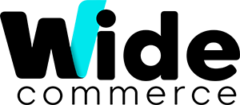A plataforma Magento possibilita a opção para vender kits de produtos, aonde colocamos diversos produtos simples dentro de um pacote e apresenta ao cliente opções de escolha para finalização da compra. Nesta modalidade os estoques de cada produto individual é respeitado e caso algum item seja esgotado por completo, o kit passa a ficar como esgotado, evitando que você venda produtos que não possui.
1 – Escolha o tipo de produto
- Na barra lateral Admin, vá até a opção Catálogo > Produtos.
- No menu Adicionar Produto (
 ) no canto superior direito, escolha Pacote de Produtos
) no canto superior direito, escolha Pacote de Produtos
(gif pacote)
2 – conclua o cadastro do produto normalmente
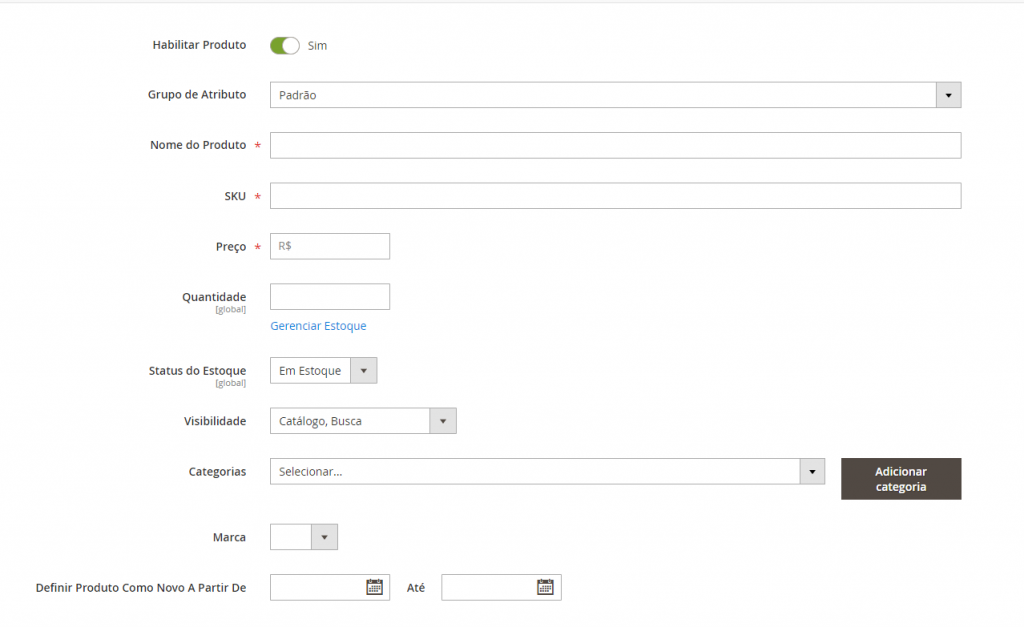
Realize a criação do pacote de produtos, este passo é o mesmo utilizado para criação de produtos simples
- Nome do produto: Insira o nome do Produto configurável;
- SKU: É recomendável manter este campo com o valor padrão que é baseado no nome do produto ou insira outro;
- Preço: Mantenha a opção Dynamic Price ativa. Esta opção define que o preço final do pacote será o valor da soma dos itens que o cliente escolher e/ou estão no pacote. Para que não ocorram divergências no valor do produto o preço do pacote deve permanecer zerado.
- Quantidade: Mantenha este campo em branco para que a plataforma gerencie a quantidade das variações;
- Como o produto ainda não está pronto para ser publicado, defina Habilitar Produto como Não;
- Insira o Peso do produto;
- utilize a configuração padrão de Visibilidade de Catalogo, Busca;
- Para apresentar o produto na lista de novos produtos , marque a caixa de seleção Definir produto como novo;
- Para apresentar o produto na lista de novos produtos , marque a caixa de seleção Definir produto como novo;
- Para atribuir categorias ao produto, clique na caixa Selecionar… e escolha uma categoria existente
- Imagens e vídeos: Defina uma imagem que será utilizada para definir a imagem que será exibida no produto principal. Esta imagem é diferente das imagens que serão exibidas em cada variação.
- Clique em Salvar e continue.
Etapa 2 – Configurando os itens presentes no pacote
1 – Navegue até o campo Itens do pacote
Envio dos itens do pacote de produtos: Neste campo você pode selecionar se os produtos serão enviados no mesmo pacote ou cada produto em um pacote separado
Adicionar Opção: Adiciona os itens que estarão no pacote
2 – Adicione os produtos que estarão no pacote
Neste campo você poderá selecionar os produtos do pacote e a forma com que o cliente poderá escolhe-lo no front da loja.
Nota: Ao adicionar os produtos você poderá definir a quantidade padrão que o cliente comprará ao selecionar o produto. Mas também poderá deixar á critério do cliente, selecionando o campo “Definidos pelo Usuário”:
Nota 2: Cada produto selecionado pelo cliente irá aumentar o valor final do pacote.
Segue um Exemplo da visualização no front de cada uma das opções.
Tipo de input lista:
Tipo de input Botões de Radio:
Tipo de input CheckBox:
Tipo de input Múltipla seleção:
Nota 3: Ao realizar a criação de um novo produto devem selecionar apenas um tipo de visualização, visando a melhor Experiência do Usuário. O nome do campo fica á critério de vocês.
3- salve o produto, para que as configurações sejam exibidas corretamente no front da loja.
Preço Definido Para o Pacote
1- Para adicionar um valor ao pacote basta manter a opção Dynamic Price desabilitada e definir um preço padrão para o pacote.
Nota: o preço de cada produto deve permanecer em 0.00 para que o valor definido no pacote seja o valor principal e não ocorram divergências no valor.
2- Caso queira definir produtos que irão somar o valor com o pacote, basta definir o preço manualmente no produto, segue exemplo: